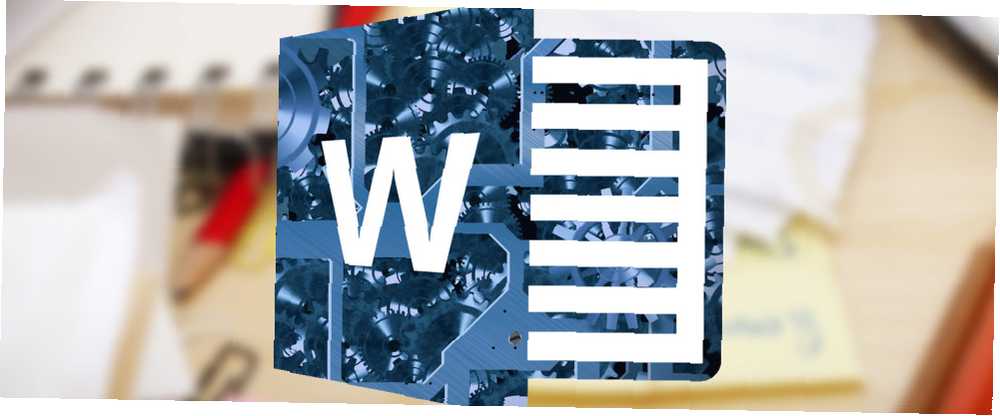
Edmund Richardson
0
3847
815
Hay muchos caracteres y símbolos especiales utilizados habitualmente en los documentos. Los teclados no tienen suficiente espacio para incluirlos a todos..
Microsoft Word ayuda porque usa un código de caracteres numéricos llamado ASCII. Puedes usar el Alt clave con códigos numéricos específicos para insertar cualquiera de los 128 códigos ASCII en su documento. También puede ir directamente al cuadro de diálogo Símbolos desde el menú Insertar..
Pero si usa un símbolo repetidamente, entonces tiene sentido crear un botón permanente para él. Agregarlo a la barra de herramientas de acceso rápido Cómo personalizar la barra de herramientas de acceso rápido de MS Office 2010 Cómo personalizar la barra de herramientas de acceso rápido de MS Office 2010 La barra de herramientas de acceso rápido ha sido parte de MS Office desde la versión 2003, pero ha llegado a la vanguardia desde la introducción de MS Office 2007 y más prominentemente con MS Office ... en la parte superior izquierda y tiene un acceso directo a la productividad de Microsoft Word. No permita que la función avanzada de usar macros lo desanime. El proceso es simple. Todo lo que necesitas hacer es usar la grabadora de macros.
Grabar una macro
Comience en el Desarrollador pestaña en la cinta de opciones. Aquí le mostramos cómo mostrarlo si no lo ve:
Ir Archivo> Opciones> Personalizar cinta de opciones. En la lista de pestañas principales, marque Desarrollador para mostrarlo en la cinta. Haga clic en Aceptar. Luego ve a Cinta de opciones> pestaña Desarrollador> Grupo de código> Macros.
En la pestaña Desarrollador, en el mismo grupo de Código, haga clic en Grabar macro.
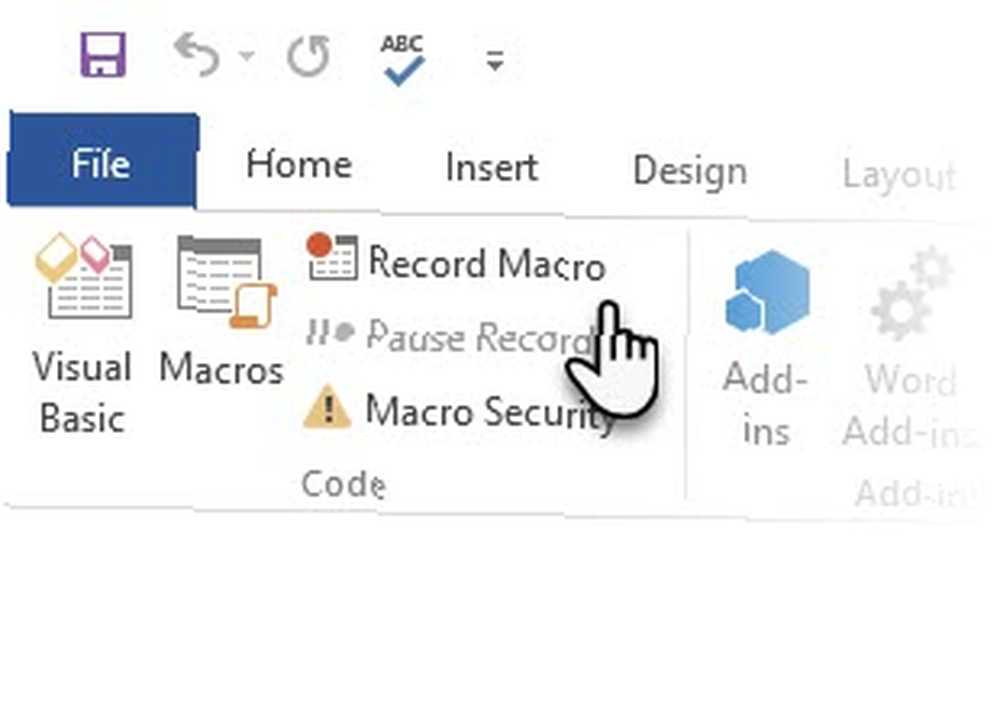
Escriba un nombre descriptivo para el acceso directo de símbolo que planea usar (por ejemplo, quiero usar un botón de un solo clic para “derechos de autor” símbolo). Seleccione la opción para Botón porque desea un acceso directo de un clic en la barra de acceso rápido. Almacene la macro en la plantilla Normal (normal.dot).
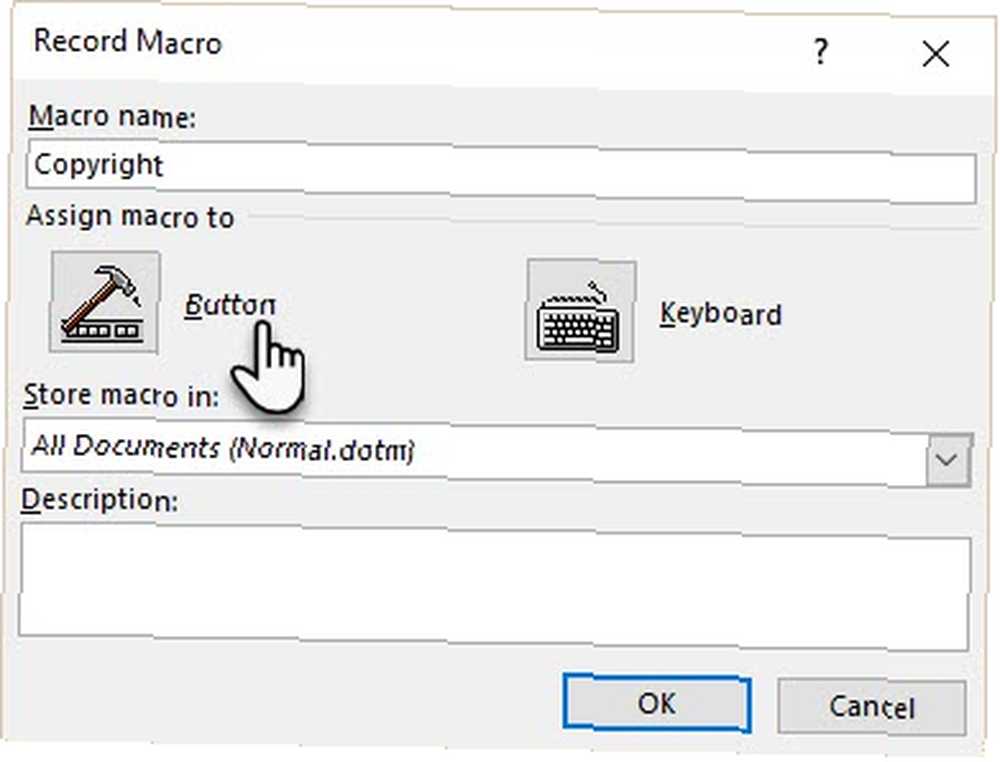
Se abre el panel de personalización de la cinta de opciones. Elija la macro que acaba de comenzar a crear. Haga clic en Añadir para llevarlo a la barra de herramientas de acceso rápido.
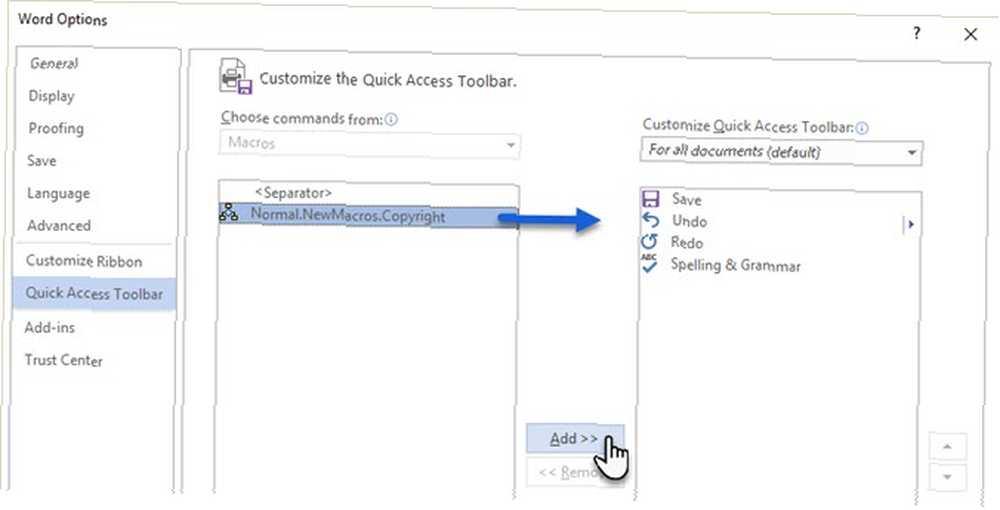
Dale a esta macro una buena imagen. Seleccione el nombre de la macro y haga clic en Modificar. Elija una imagen para su símbolo en el cuadro Modificar que se muestra. Haga clic en Aceptar y salga del cuadro de diálogo de personalización de Acceso rápido para volver a su documento.
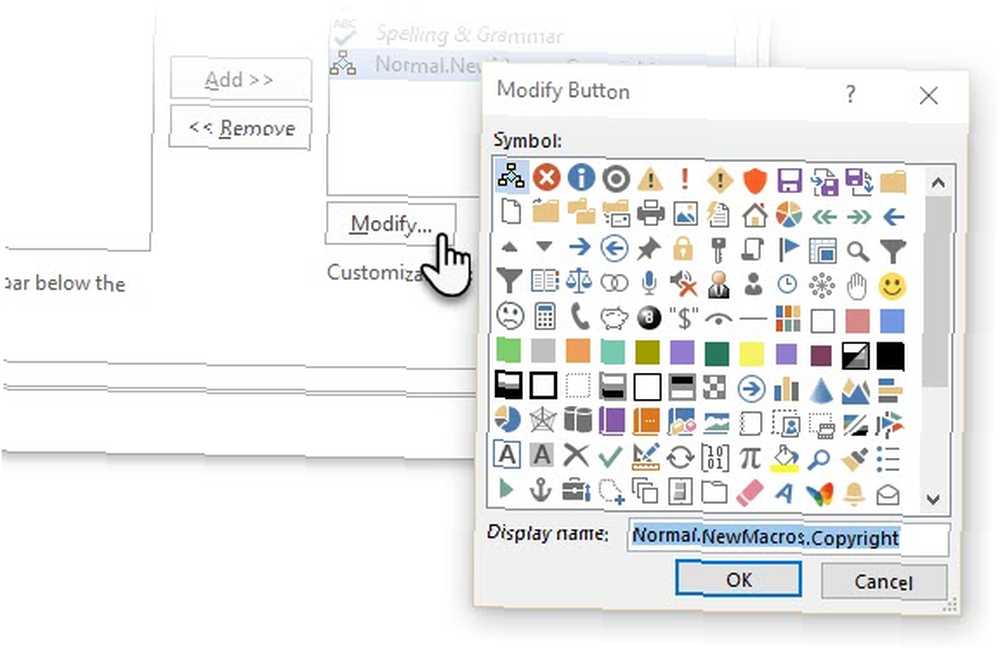
Ha creado una macro vacía en la barra de herramientas de acceso rápido. Tendrá que llenarlo con una grabación del símbolo específico para el que desea usar el botón. De la cinta, elija Insertar> Símbolo, y luego elige el símbolo que quieras.
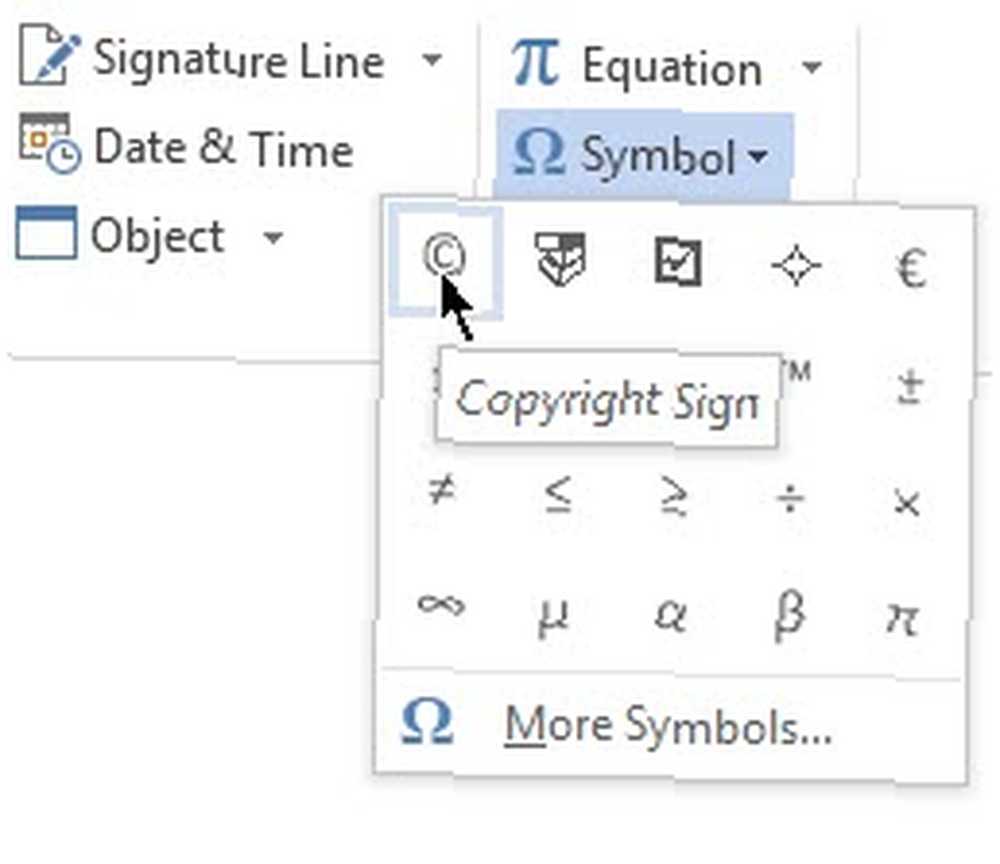
Vaya a la pestaña Desarrollador en la cinta y seleccione Para de grabar.
Tu nuevo botón está listo. Cuando desee insertar el carácter o símbolo especial, diríjase a la barra de herramientas de acceso rápido y haga clic en él.
¿Cuál es el carácter o símbolo especial que usa con frecuencia en Word? ¿Te ayudará este consejo a acelerar tu trabajo??











